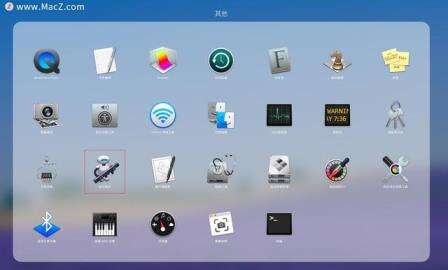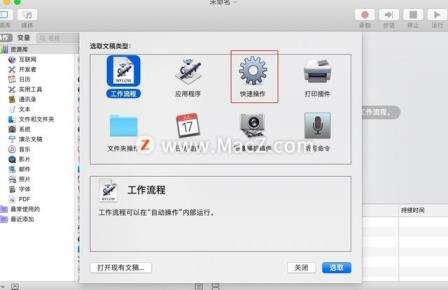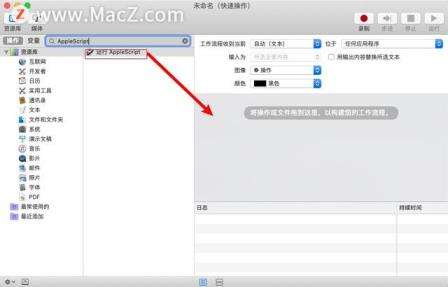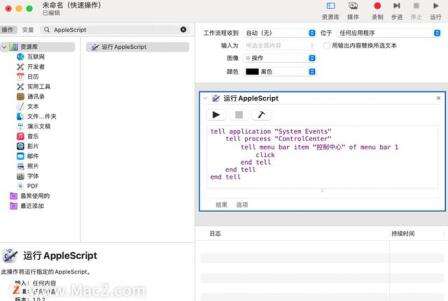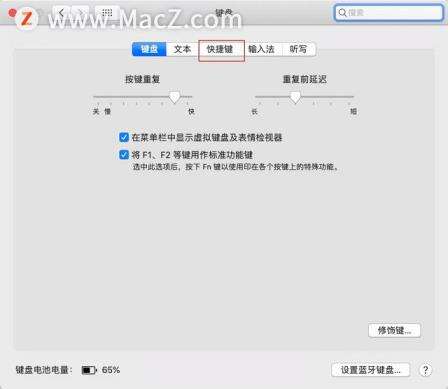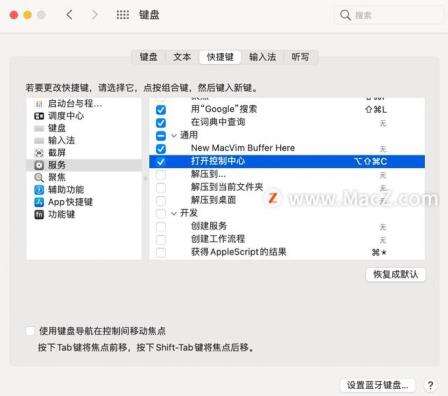如何打开快捷键盘?mac电脑如何设置快捷键
系统教程导读
收集整理了【如何打开快捷键盘?mac电脑如何设置快捷键】操作系统教程,小编现在分享给大家,供广大互联网技能从业者学习和参考。文章包含456字,纯文字阅读大概需要1分钟。
系统教程内容图文
2、在自动操作程序里,点击“快速操作”并点击“选取”按钮;
3、在搜索框内,输入“AppleScript ”并将出现的“运行AppleScript”拖进右边的窗口中;
4、在弹出的窗口中,输入:
tell application "System Events"
tell process "ControlCenter"
tell menu bar item "控制中心" of menu bar 1
click
end tell
end tell
end tell
完成后保存,重命名。
5、打开Mac系统偏好设置,在键盘中点击快捷键,
6、在快捷键设置窗口中,点击左边列表的“服务”,再点击右边的“通用”;
7、在通用中找到刚刚创建的快速操作,然后添加键盘快捷键,即可全部完成。
系统教程总结
以上是为您收集整理的【如何打开快捷键盘?mac电脑如何设置快捷键】操作系统教程的全部内容,希望文章能够帮你了解操作系统教程如何打开快捷键盘?mac电脑如何设置快捷键。
如果觉得操作系统教程内容还不错,欢迎将网站推荐给好友。